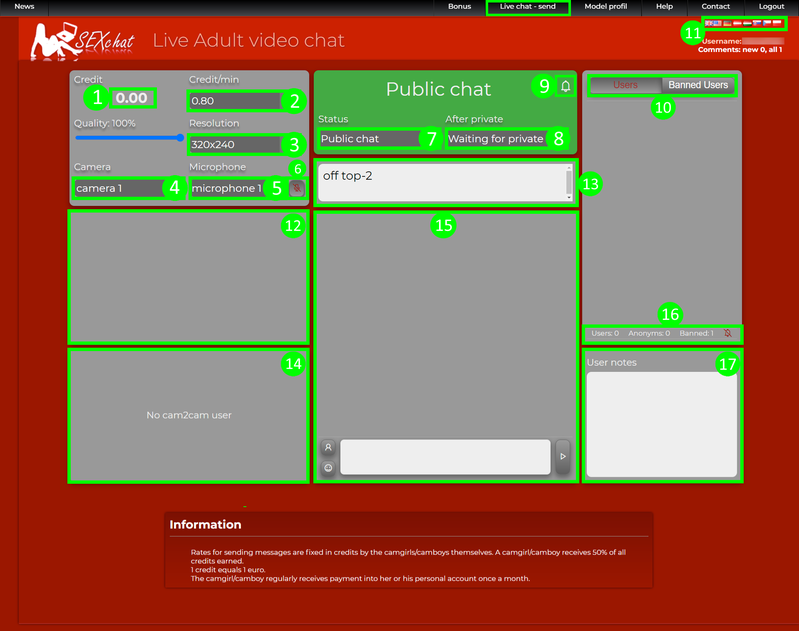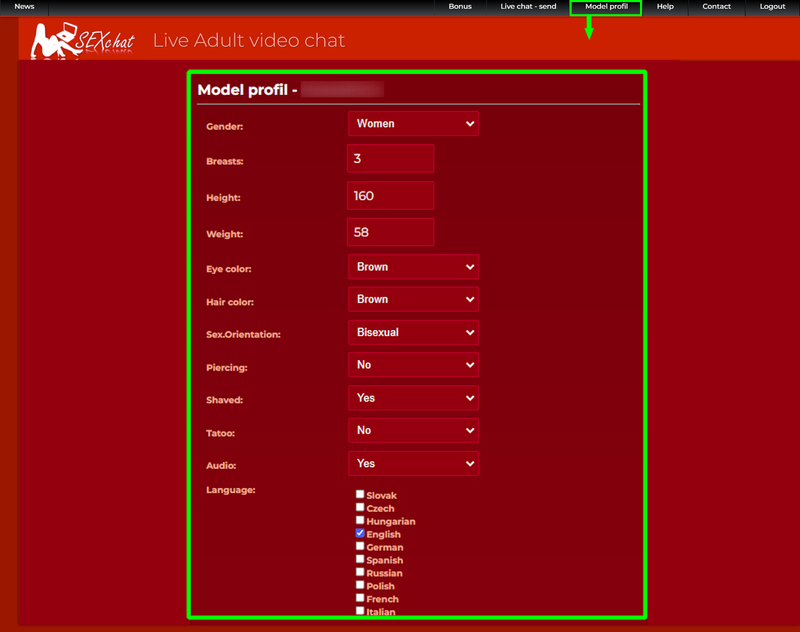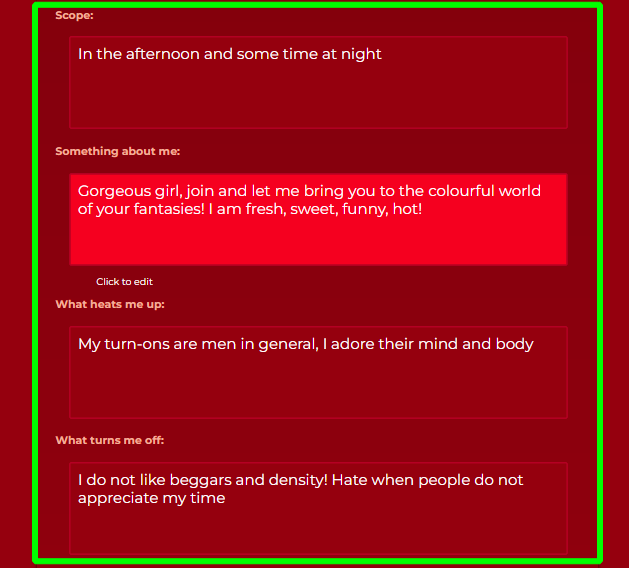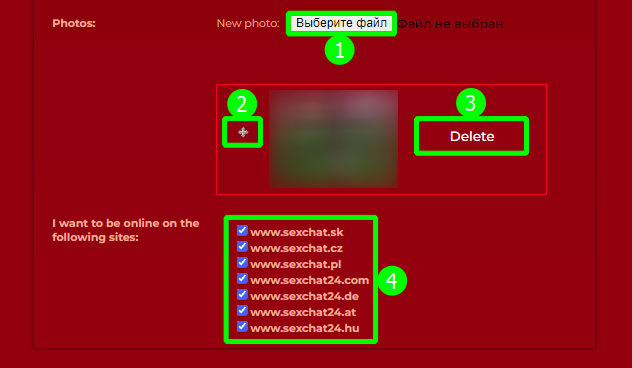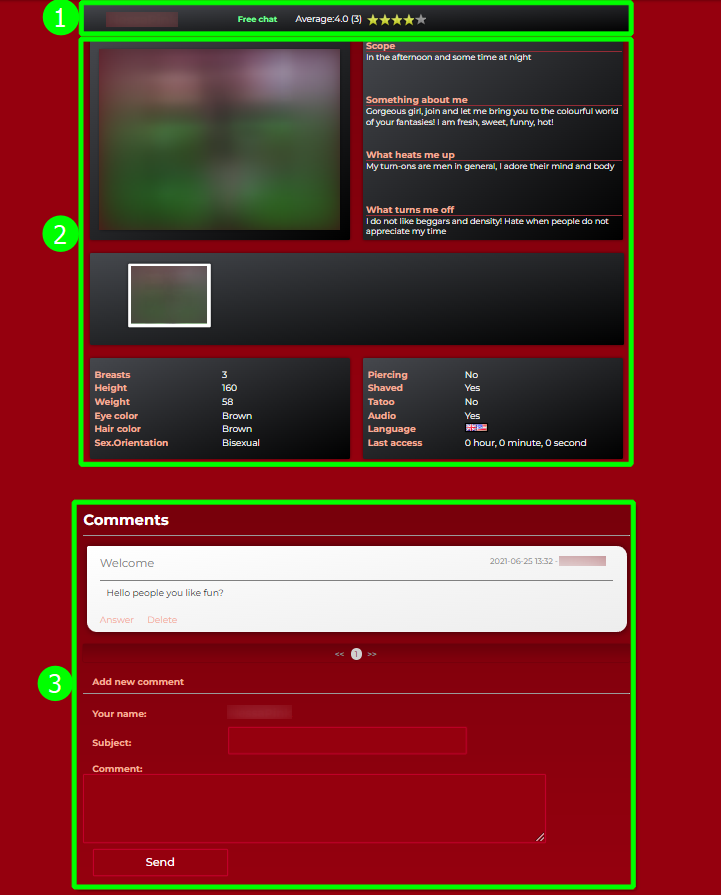Инструкция по работе на сайте VipSex: различия между версиями
AlexHorCW (обсуждение | вклад) (→Фото) |
AlexHorCW (обсуждение | вклад) (→Фото) |
||
| Строка 56: | Строка 56: | ||
---- | ---- | ||
[[Файл:Obzor Profile Vps(5).png|800px|right]] | [[Файл:Obzor Profile Vps(5).png|800px|right]] | ||
'''1'''. Выберите файл - '''Загрузите.'''<br | '''1'''. Выберите файл - '''Загрузите.'''<br> | ||
'''2'''. '''Первое фото''' - Зажмите и перетащите фото на первое место, таким образом фотографии встанет на фото профиля. | '''2'''. '''Первое фото''' - Зажмите и перетащите фото на первое место, таким образом фотографии встанет на фото профиля.<br> | ||
'''3'''. '''Delete''' - Удалить фото. | '''3'''. '''Delete''' - Удалить фото.<br> | ||
'''4'''. '''Все сайты, на которых сайт будет продвигаться вас''' - Вы так же можете снять галочки и отменить рекламу вашего профиля. | '''4'''. '''Все сайты, на которых сайт будет продвигаться вас''' - Вы так же можете снять галочки и отменить рекламу вашего профиля. | ||
<br clear=all> | <br clear=all> | ||
Версия от 08:17, 18 марта 2024
Вход 🚪
Вход на сайт VipSex
1. Введите Логин и Пароль.
2. Нажмите Login.
Главное Меню🎆
1. Credit - Ваш баланс отображается за весь месяц и обнуляется каждый новый последующий месяц.
2. Credit/min - Цена за ваш приват в минуту.
3. Resolutiom - Качество и разрешение вашей камеры.
4. Camera - Выберите камеру. Используйте свою лучшую камеру.
5. Микрофон - Используйте с высшим качеством.
6. Заглушить - Во время эфира вы можете выключить свой микрофон.
7. Status - Выставите статус, В каком чате вы находитесь:
- Pause - Установить эфир на паузу.
- Publick chat - Установите бесплатную комнату, в которую могут заходить все пользователи.
- Waiting for private chat - Установите как приватную комнату, где вам платят поминутно.
8. After private - Установить автоматическое обновление статуса после завершения приватного эфир:
- Pause - Установить эфир на паузу.
- Publick chat - Установите бесплатную комнату, в которую могут заходить все пользователи.
- Waiting for private chat - Установите как приватную комнату, где вам платят поминутно.
9. Уведомление - Включить или отключить уведомления о приватности или изменении статуса.
10. Users And Banned Users - Пользователи в вашем чате и Заблокированные пользователи.
11. Выберите язык интерфейса - Смените язык интерфейса для удобства.
12. Ваша камера - Здесь отображается камера вашего чата.
13. Выложить текстовый пост - Расскажите, как прошел ваш день, или поделитесь информацией о шоу, которое будет сегодня.
14. Cam2Cam - Здесь отображается камера вашего собеседника.
15. Чат эфира - В Данном разделе вы можете написать и прочитать все сообщения ваших пользователей.
16. Пользователи - Количество пользователей в вашем эфире.
17. Оставить заметку о каком либо пользователе - Выберите пользователя и оставьте заметку.
Настройки
Выставите нужные параметры вашего тела, опишите себя и свое тело.
Расскажите о себе
Расскажите о себе: вашем графике работы, предпочтениях и вкусах. Что вас раздражает в людях и что может вызвать беспокойство?
Фото
1. Выберите файл - Загрузите.
2. Первое фото - Зажмите и перетащите фото на первое место, таким образом фотографии встанет на фото профиля.
3. Delete - Удалить фото.
4. Все сайты, на которых сайт будет продвигаться вас - Вы так же можете снять галочки и отменить рекламу вашего профиля.
Ваш профиль
1. Так со стороны выглядит Ваш профиль.
2. Указать топик вашего чата.
Контакты
По всем вопросам вы можете обратиться в нашу круглосуточную поддержку:
А так же к нашим Учителям с 12:00 - 22:00